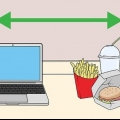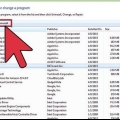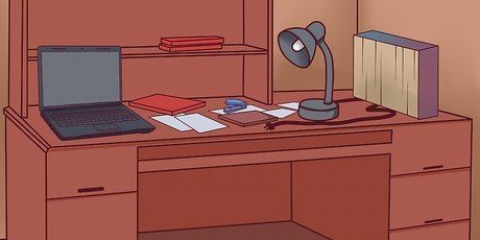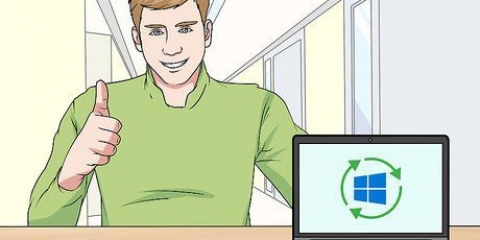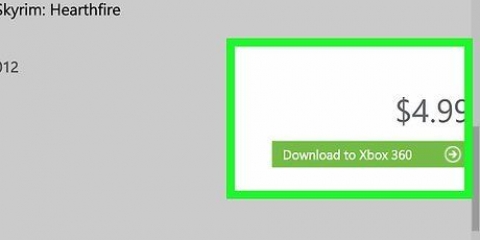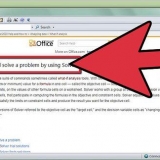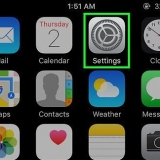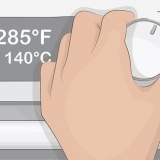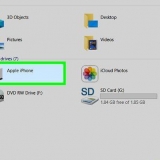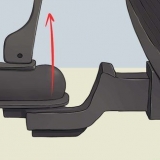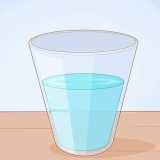Stellen Sie sicher, dass Sie einen mobilen Prozessor und keinen Desktop-Prozessor kaufen. Es gibt zwei große Hersteller: Intel und AMD. Es gibt viele Argumente für und gegen jede Marke, aber im Allgemeinen ist AMD etwas günstiger. Recherchieren Sie so viel wie möglich über die Prozessoren, an denen Sie interessiert sind, um sicherzustellen, dass Sie auf Ihre Kosten kommen.
Berücksichtigen Sie auch die Bildschirmgröße und das Tastaturlayout. Da das Gehäuse nicht genau anpassbar ist, bleiben Sie bei dem Bildschirm und der Tastatur, die Sie auswählen. Ein größerer Laptop ist schwieriger zu transportieren und wird wahrscheinlich viel teurer sein. Einen Schrank zum Verkauf zu finden kann schwierig sein. Geben Sie „barebones notebook“ oder „whitebook shell“ in Ihre bevorzugte Suchmaschine ein, um Händler zu finden, die Schränke auf Lager.MSI ist einer der Hersteller, die immer noch Barebone-Laptops herstellen.













Drehen Sie die CPU um, damit Sie die Pins sehen können. Sie sollten eine Ecke sehen, in der es keine Pins gibt. Diese Kerbe entspricht der Kerbe des Prozessorsockels. Die CPU passt nur in eine Richtung in den Prozessorsockel. Wenn die CPU nicht von selbst einrastet, keine Gewalt anwenden, sonst können Sie die Pins verbiegen und den Prozessor zerstören. Sobald die CPU an ihrem Platz ist, bringen Sie das CPU-Schloss wieder in die „geschlossene“ Position.
Nachdem die Paste aufgetragen wurde, können Sie den Lüfter installieren. Der Auspuff muss mit den Luftlöchern in Ihrem Schrank ausgerichtet sein. Es kann schwierig sein, alles richtig auszurichten.Versuchen Sie nicht, den Kühlclip und den Lüfter zu stopfen, sondern wackeln Sie vorsichtig hinein. Halten Sie die Kühlklammer schräg, bis Sie die richtige Position gefunden haben. Dadurch wird verhindert, dass sich die Wärmeleitpaste auf den Rest Ihrer Komponenten ausbreitet. Verbinden Sie das Lüfterstromkabel mit dem Motherboard, nachdem Sie es installiert haben. Wenn Sie vergessen, den Lüfter anzuschließen, überhitzt der Laptop und schaltet sich nach einigen Minuten der Nutzung aus.



Es stehen viele verschiedene Linux-Versionen zur Auswahl, aber einige der beliebtesten Typen sind Ubuntu, Mint und Debian. Es wird empfohlen, die neueste Version von Windows zu installieren, da ältere Versionen für einen kürzeren Zeitraum unterstützt werden. Wenn Sie kein optisches Laufwerk installiert haben, müssen Sie einen bootfähigen USB-Stick mit den Betriebssystemdateien verwenden.
Bauen sie ihren eigenen laptop
Einen Laptop im Laden zu kaufen ist normalerweise eine Übung in Geduld und im Umgang mit Frustration. Die von Ihnen gesuchten Spezifikationen befinden sich normalerweise nicht in einem Computer, und die Preise können exorbitant sein. Nicht zu vergessen: alle Software, die die Firmen ungefragt auf dem Laptop installieren. Das kannst du umgehen, wenn es dir nichts ausmacht, die Ärmel hochzukrempeln. Einen eigenen Laptop zu bauen ist schwer, aber das Endergebnis ist definitiv da. Folgen Sie dieser Anleitung, um zu erfahren, wie.
Schritte
Teil 1 von 3: Die Teile finden

1. Entscheiden Sie, was der Hauptzweck Ihres Laptops ist. Ein Laptop, den Sie zur Textverarbeitung und zum Abrufen Ihrer E-Mails verwenden möchten, hat ganz andere Spezifikationen als ein Laptop zum Spielen der neuesten Spiele. Auch die Akkulaufzeit ist ein wichtiger Gewichtungsfaktor; wenn Sie herumreisen möchten, ohne den Computer aufladen zu können., dann brauchst du einen Laptop, der nicht zu viel Energie verbraucht.

2. Wählen Sie einen Prozessor, der den Anforderungen Ihres Computers entspricht. Welches Gehäuse Sie kaufen, hängt vom Prozessortyp ab, den Sie installieren möchten. Wählen Sie also zuerst den Prozessor aus. Vergleichen Sie die Prozessormodelle, um festzustellen, welche die schnellste Geschwindigkeit im Vergleich zu Kühlung und Energieverbrauch bieten. Die meisten Online-Händler bieten die Möglichkeit, Prozessoren nebeneinander zu vergleichen.

3. Wählen Sie den Schrank für Ihr Notebook. Die Hülle Ihres Notebooks bestimmt, welche Teile Sie in Ihrem Laptop verwenden können. Das Gehäuse wird mit integriertem Motherboard geliefert, das vorgibt, welchen Speicher Sie verwenden können.

4. Speicher kaufen. Ihr Laptop benötigt Arbeitsspeicher und das Format unterscheidet sich von dem eines Desktops. Suchen Sie nach SO-DIMM-Speicher, der für das Motherboard in Ihrem Gehäuse geeignet ist. Schnellerer Speicher bietet eine bessere Leistung, kann jedoch zu einer kürzeren Akkulaufzeit führen.
Versuchen Sie, zwischen 2-4 GB Arbeitsspeicher für eine optimale Leistung im täglichen Gebrauch zu verwenden.

5. Wählen Sie eine Festplatte. Laptop verwendet normalerweise 2.5"-Laufwerke, im Gegensatz zu den 3"-Laufwerken.5-Zoll-Laufwerke, wie sie in Desktop-Computern zu finden sind. Sie können zwischen einem Standardlaufwerk mit 5400 U/min oder 7200 U/min oder einem Solid-State-Laufwerk ohne bewegliche Teile wählen. Das Solid-State-Laufwerk ist normalerweise schneller, kann aber auf Dauer schwieriger zu verwenden sein.
Wählen Sie eine Festplatte mit genügend Speicherplatz, um mit dem Laptop zu tun, was Sie möchten. Die meisten Schränke haben nicht genug Platz für mehr als 1 Laufwerk, daher kann es schwierig sein, zu einem späteren Zeitpunkt aufzurüsten. Stellen Sie sicher, dass nach der Installation des Betriebssystems genügend Speicherplatz auf der Festplatte vorhanden ist (normalerweise zwischen 15-20 GB).

6. Entscheiden Sie, ob Sie eine dedizierte Grafikkarte benötigen. Nicht alle Schränke bieten Platz für eine dedizierte mobile Grafikkarte. Stattdessen wird die Grafik vom Motherboard übernommen. Wenn es möglich ist, einen zu installieren, überlegen Sie, ob Sie ihn benötigen. Sie sind am wichtigsten für Gamer und Grafikdesigner.

7. Suchen Sie ein optisches Laufwerk. Dies wird mit zunehmender Verbesserung der Computer zu einem optionalen Schritt, da Sie heute bereits Betriebssysteme von USB-Sticks installieren und die meisten Software herunterladen können.
Einige Schränke sind mit einer Festplatte ausgestattet. Nicht alle Festplatten passen in alle Gehäuse, also stellen Sie sicher, dass das Laufwerk in das von Ihnen gewählte Gehäuse passt.
Teil 2 von 3: Alles zusammenfügen

1. Sammeln Sie Ihre Werkzeuge. Sie haben einen Satz Juwelierschraubendreher, vorzugsweise magnetisch. Die Schrauben in einem Laptop sind viel kleiner und schwieriger zu handhaben als Desktop-Schrauben.Verwenden Sie eine Spitzzange, um auf Schrauben zuzugreifen, die irgendwo dazwischen gefallen sind.
- Bewahren Sie die Schrauben in Plastiktüten auf, bis Sie sie brauchen. Dadurch wird verhindert, dass sie wegrollen oder verloren gehen.

2. Erden Sie sich. Elektrostatische Entladung kann die Komponenten Ihres Computers im Handumdrehen zerstören. Stellen Sie daher sicher, dass Sie geerdet sind, bevor Sie Ihren Laptop zusammenbauen. Ein antistatisches Armband hält Sie geerdet und es ist günstig.

3. Drehen Sie den Schrank um, mit der Unterseite nach oben. Sie können jetzt über mehrere abnehmbare Blenden auf das Motherboard zugreifen.

4. Entfernen Sie die Abdeckung des Festplattengehäuses. Dieses Panel deckt die 2 . ab.5-Zoll-Gehäuse, in dem Ihre Festplatte montiert ist. Die Position variiert je nach Gehäuse, aber das Gehäuse befindet sich normalerweise an der Seite und Vorderseite des Laptops.

5. Verbinden Sie die Festplatte mit dem Gehäuse. Bei den meisten Notebook-Computern muss die Festplatte an einem Gehäuse befestigt werden, das um das Laufwerk passt. Verwenden Sie 4 Schrauben, um sicherzustellen, dass die Festplatte am Gehäuse befestigt ist. Die Löcher für die Schrauben stellen normalerweise sicher, dass Sie sie in der richtigen Richtung installiert haben.

6. Schieben Sie das Gehäuse mit der Festplatte in das Gehäuse. Üben Sie mit dem Griptape genug Druck aus, um die Disc an der richtigen Stelle zu platzieren. Die meisten Chassis werden mit 2 Schraubenlöchern ausgerichtet, sobald das Laufwerk an seinem Platz ist. Ziehen Sie die Schrauben fest, um die Scheibe zu verankern.

7. Installieren Sie das optische Laufwerk. Die Methode hängt von Ihrem Gehäuse ab, aber normalerweise werden sie von der Vorderseite der Öffnung im Gehäuse eingesetzt und gleiten in die SATA-Anschlüsse.

8. Entfernen Sie die Abdeckung des Motherboards. Diese Blende ist normalerweise schwieriger zu entfernen als die der Festplatte. Eventuell muss es nach dem Entfernen aller Schrauben aufgebrochen werden.

9. Installieren Sie den Speicher. Sobald das Panel geöffnet ist, können Sie auf das Motherboard und den Speichersteckplatz zugreifen. Setzen Sie die SO-DIMM-Speicherkarten schräg in ihre Steckplätze ein und drücken Sie sie dann nach unten, um sie einzurasten. Die Speicherkarten können nur in 1 Richtung installiert werden, also nichts erzwingen.

10. Installieren Sie die CPU. Um den Sockel/Prozessorsockel, in dem die CPU installiert ist, befindet sich möglicherweise ein CPU-Steckplatz.Möglicherweise benötigen Sie einen Schlitzschraubendreher, um es in die „offene“ Position zu bringen.

11. Installieren Sie die Kühlung für die CPU. Die CPU sollte mit einem passenden Lüfter geliefert werden. Die meisten Lüfter haben eine Wärmeleitpaste auf der Unterseite, wo sie mit der CPU verbunden ist. Wenn der Kühler keine Paste enthält, müssen Sie diese vor der Installation des Kühlers auftragen.

12. Alle Panels wieder schließen. Nachdem Sie alle Komponenten montiert haben, können Sie die Paneele wieder verschrauben. Dein Laptop ist fertig!
Teil 3 von 3: Inbetriebnahme

1. Stellen Sie sicher, dass die Batterie angeschlossen ist. Es ist leicht, den Akku während des gesamten Vorgangs zu vergessen, aber stellen Sie sicher, dass er angeschlossen und aufgeladen ist, bevor Sie den Computer einschalten.

2. Überprüfen Sie den Speicher. Bevor Sie ein Betriebssystem installieren, sollten Sie Memtest86+ ausführen, um sicherzustellen, dass der Speicher ordnungsgemäß funktioniert und Ihr Computer normal läuft. Memtest86+ kann kostenlos online heruntergeladen und von CD oder USB-Stick gebootet werden.
Sie können auch überprüfen, ob der installierte Speicher über das BIOS erkannt wird. Suchen Sie den Abschnitt Hardware oder Monitor, um zu sehen, ob der Speicher angezeigt wird.

3. Installieren Sie ein Betriebssystem. Bei selbstgebauten Laptops können Sie zwischen Microsoft Windows oder einer Linux-Distribution wählen. Windows kostet Geld und ist anfällig für Malware, bietet aber eine Vielzahl von Programmen und Hardwarekompatibilität. Linux ist kostenlos, sicher und wird von einer großen Gruppe freiwilliger Entwickler unterstützt.

4. Installieren Sie die Treiber. Sobald Ihr Betriebssystem installiert ist, müssen Sie die Treiber für die Hardware installieren. Die meisten modernen Betriebssysteme tun dies automatisch, aber eine oder zwei Komponenten müssen möglicherweise manuell installiert werden.
Die meisten Komponenten werden mit den Treibern auf einer Disc geliefert. Verwenden Sie die Disc, wenn das Betriebssystem die richtigen Treiber nicht finden kann.
Оцените, пожалуйста статью